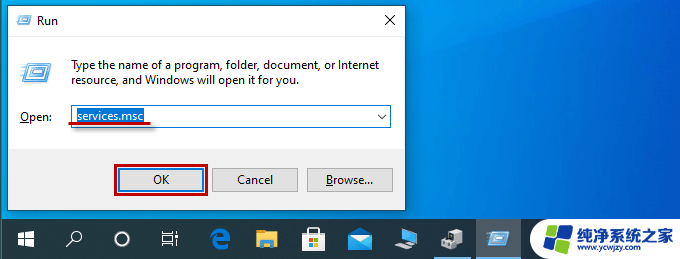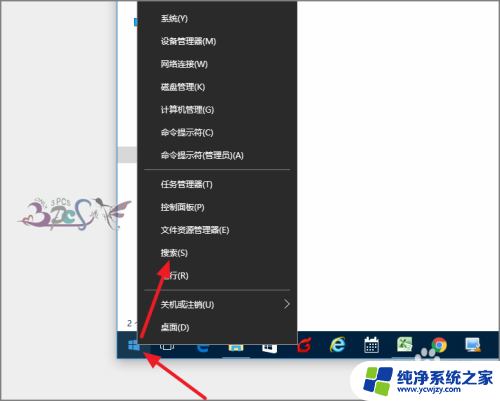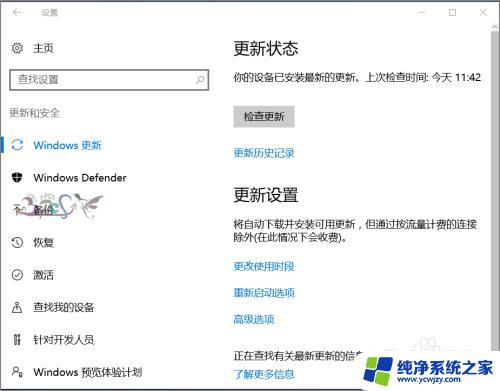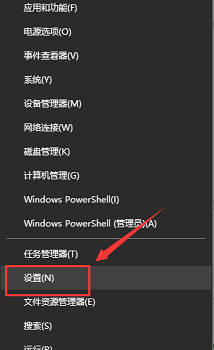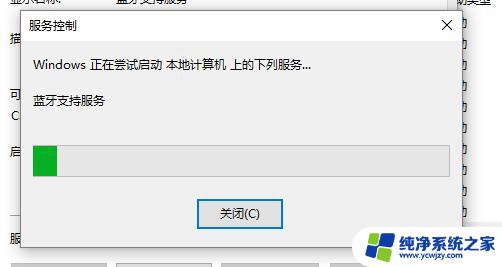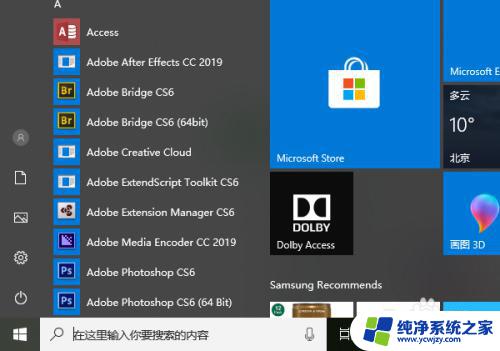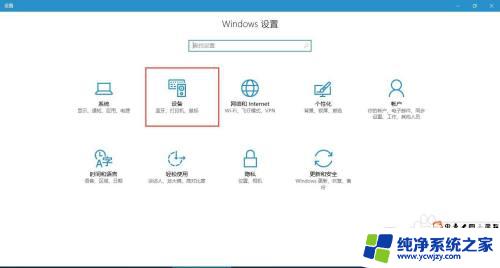win10找不到蓝牙怎么办 Win10蓝牙找不到设备怎么办
win10找不到蓝牙怎么办,近年来随着科技的迅猛发展,蓝牙技术在我们的日常生活中发挥着越来越重要的作用,有时我们可能会在使用Windows 10操作系统的电脑时遇到一个令人困扰的问题——蓝牙设备无法被找到。这种情况下,我们应该如何解决呢?本文将为大家介绍一些解决方法,帮助大家轻松应对Win10蓝牙找不到设备的问题。无论是为了连接无线耳机还是与其他设备进行数据传输,我们都希望蓝牙能够正常工作,因此解决这个问题对我们来说十分重要。
步骤如下:
1.首先通过Windows10系统设置,查看蓝牙设备是否能被系统检查到。排除在Windows10中未打开蓝牙。
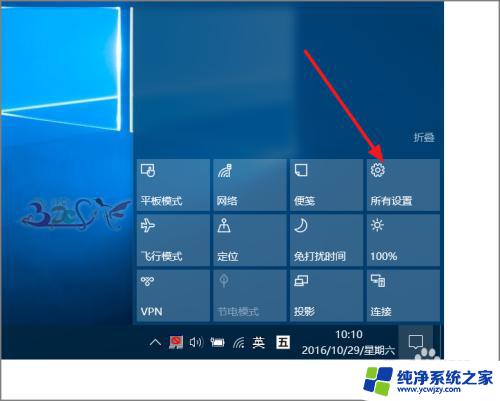
2. Windows设置中找到设备项目,下面包括蓝牙设备的设置。
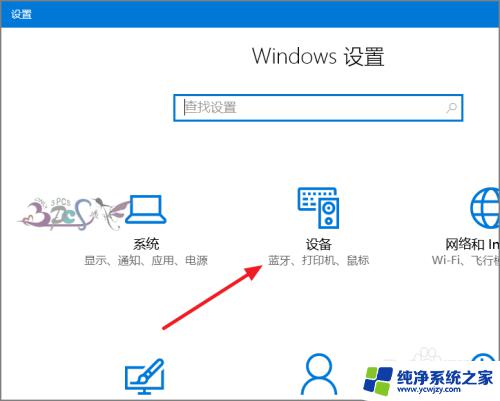
3.若是蓝牙正常的情况下,在设备的选项中,除了鼠标和触摸板,会有一个“蓝牙”。但这里没有那么证明Windows系统检测到蓝牙这个设备。也有可能是蓝牙驱动未安装成功或不兼容Windows10系统。
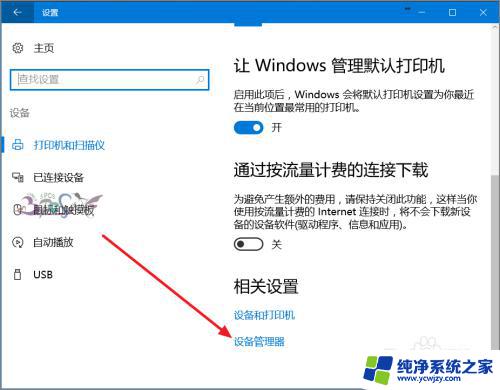
4.在设备管理中若能看到蓝牙设备而驱动安装异常,或显示正常不能运转。则可以通过更新兼容Windows10的蓝牙驱动,不要使用的Windows10自动安装的驱动,如低一个版本Win8、Win7的蓝牙驱动。
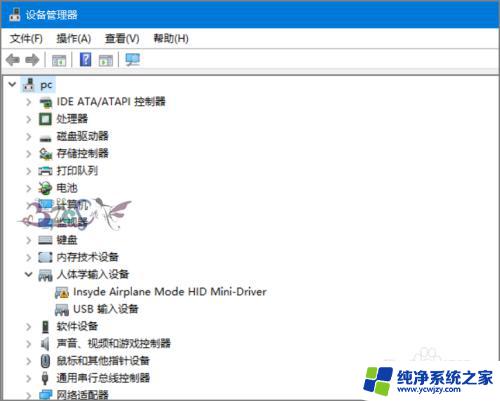
5.对于驱动不兼容,还可以去笔记本官方网站下载低一个版本的蓝牙驱动。也可以安装专门的驱动管理软件安装公版的蓝牙驱动试试。
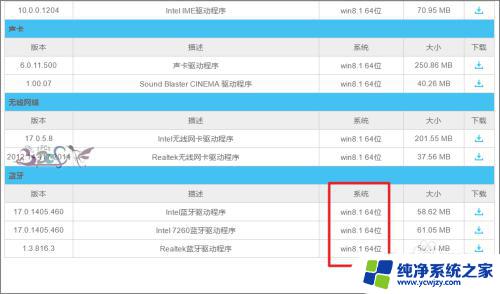
6.另外,不妨看看Win10服务中的蓝牙支持服务是否有启动。不过在一般情况下这个是用户在设置蓝牙时候触发的。排除驱动问题,只剩下蓝牙设置问题了。

以上是win10无法找到蓝牙的解决方法,如果您遇到了相同的问题,请按照本文介绍的步骤进行修复,希望对您有所帮助。